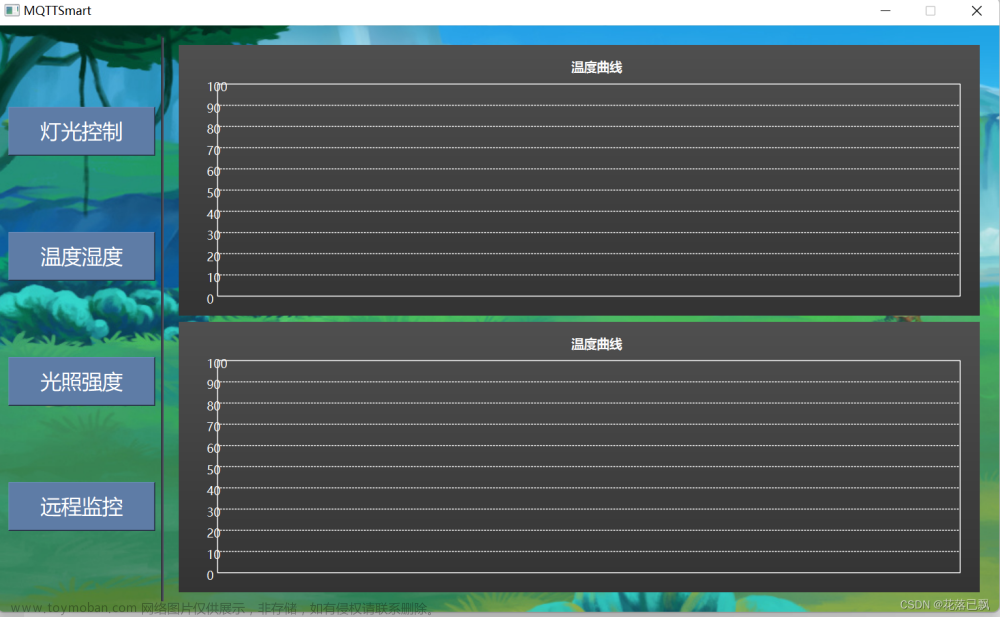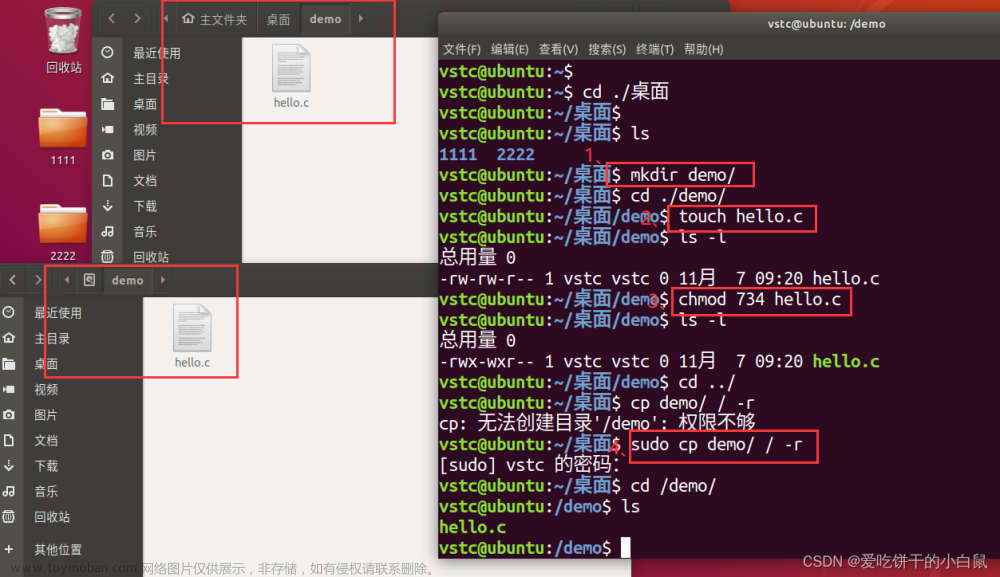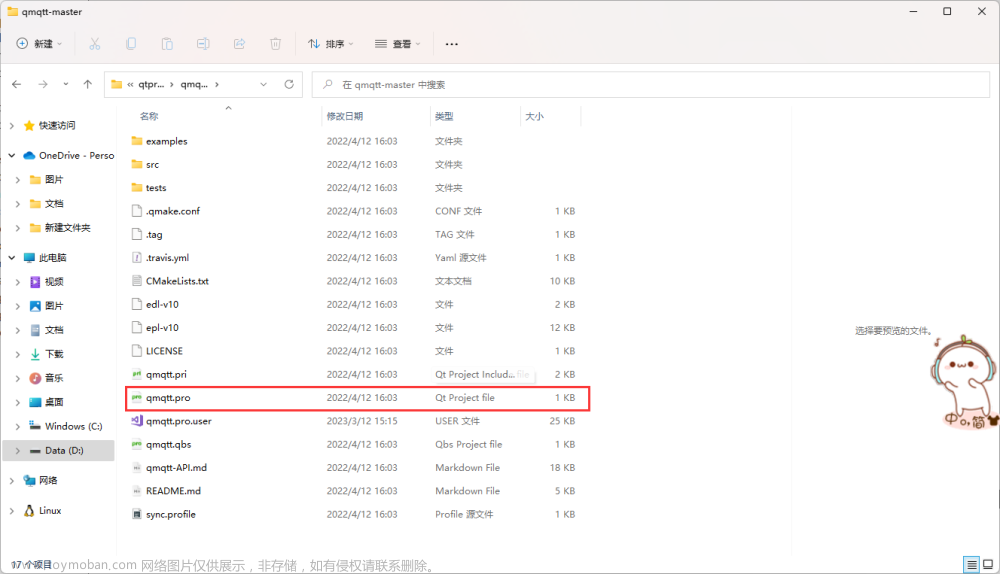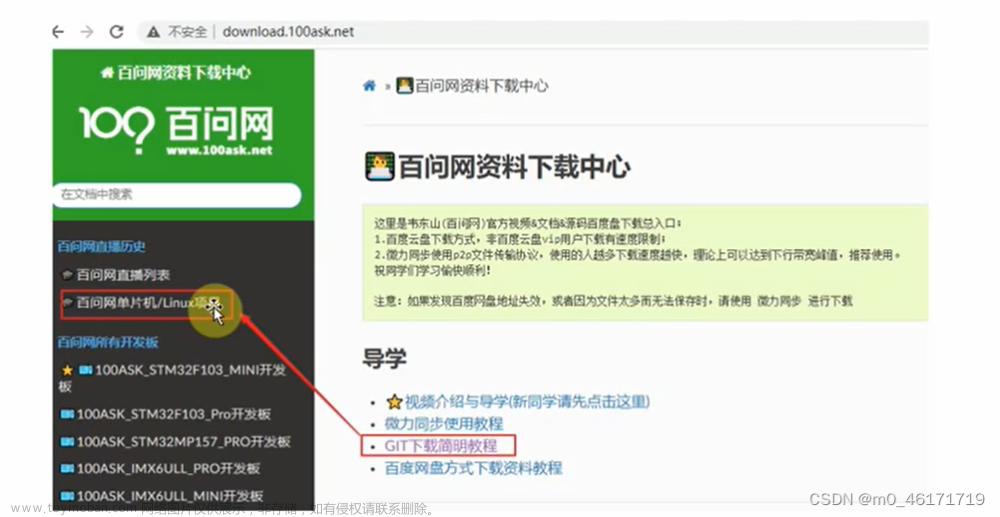前言
本篇文章将会带大家在ubantu和ARM中使用MQTT。
源码地址已经告诉大家了,大家可以去git上面将源码下载下来。
一、在ubantu中使用MQTT
1.安装cmake
使用sudo apt-get install cmake g++命令来安装cmake。
2.编译MQTT库
使用./build.sh命令执行脚本编译MQTT的库:

在build/bin目录下生成了4个可执行程序:
使用这些可执行程序可以连接到阿里云,百度云,emqx,onenet等云平台。
使用./build/bin/emqx执行程序可以连接到emqx。
二、在ARM中使用MQTT
创建文件arm-linux.cmake
在文件中添加:
set(CMAKE_SYSTEM_NAME Linux)
set(CMAKE_C_COMPILER arm-buildroot-linux-gnueabihf-gcc)
set(CMAKE_CXX_COMPILER arm-buildroot-linux-gnueabihf-g++)

修改build.sh:
cmake .. "-DCMAKE_TOOLCHAIN_FILE=../arm-linux.cmake"
执行:
./build.sh
这样我们就生成了对应ARM平台上的可执行文件了:
使用file命令可以查看到文件的格式
三、使用自己的服务器
安装mosquitto软件:
这个软件安装是非常简单的,只需要点击下一步即可安装成功。
修改配置文件设置端口号:

启动MQTT服务器:
.\mosquitto.exe -c mosquitto.conf -v

四、ARM板 服务器 MQTTX三者关系

ARM Linux可以发布消息给服务器(例如:传感器的数据),也可以订阅消息(控制LED,风扇等模块的开启关闭)
MQTTX也可以作为一个客户端,订阅来自开发板上的传感器数据,也可以发布控制模块开关的消息。
五、MQTTX的使用
首先需要安装MQTTX,安装步骤很简单,一直点击下一步即可,这里就不做介绍。
做完下面的配置后点击连接即可连接上服务器:
在这里我们可以添加订阅和发布一些消息:
这里可以添加订阅的主题和服务的质量:
这里也可以选择发布消息的格式和服务的质量:
六、ARM使用MQTT的方法
1.修改MQTT源码
将端口号和IP地址进行对应的修改:
修改对应的发布主题线程和订阅主题:

修改完成后将源码上传到mqtt的源码当中:
执行./build.sh命令重新编译源码并上传到开发板:
这样就可以运行程序了。
2.使用库
直接修改源码的方式是非常方便,但是这是在别人的代码写来写程序的,我们需要编写出属于自己的程序,那么这个时候我们可以使用库的方式来完成。
使用./make-libmqttclient.sh编译出库文件:
这里生成了这个库文件我们把库文件放到ubantu中的库文件目录和板子上的lib目录下。
同时还需要将头文件放入ubantu中的头文件目录下:
使用下面的命令查看头文件和库文件的目录:
echo 'main(){}'| arm-buildroot-linux-gnueabihf-gcc -E -v -

将include 和 lib文件都放入对应的目录即可。
将库文件拷贝到板子:
那么这样的话就可以脱离MQTT源码进行编译和执行了。
3.把MQTT源码加入到自己的工程
当我们需要对程序进行调试的时候上面的两种方法都不是很适合的,那么这个时候就需要将MQTT的源码加入自己的工程当中,这样就方便我们进行代码的调试。
那么这里的话我就使用Makefile来进行项目代码的管理(不熟悉Makefile的同学可以去看百问网的视频或者看我之前写的文章)

从mqtt源码中留下一些有用的代码,删除不需要的代码:
在makefile中需要指定对应的库和头文件:
完成移植后就可以将整个工程上传到虚拟机进行编译了。
最后编译成功就可以上传到开发板进行测试了。文章来源:https://www.toymoban.com/news/detail-694252.html
总结
这篇文章就讲解到这里,那么下篇文章我们将讲解如何添加各种传感器模块。文章来源地址https://www.toymoban.com/news/detail-694252.html
到了这里,关于Linux MQTT智能家居(ubantu和ARM中使用MQTT)的文章就介绍完了。如果您还想了解更多内容,请在右上角搜索TOY模板网以前的文章或继续浏览下面的相关文章,希望大家以后多多支持TOY模板网!